目录
在日常工作、学习中,我们需要使用屏幕录屏软件。但由于市面上很多录屏软件都需要收费,因此让大家特难受。
今天我分享一款免费的录屏软件,希望能够帮到大家。
OCam软件官网地址:OCam官网地址
1、只录制电脑屏幕视频
默认情况下,OCam软件只录制电脑屏幕视频,按照下图设置即可完成录制。
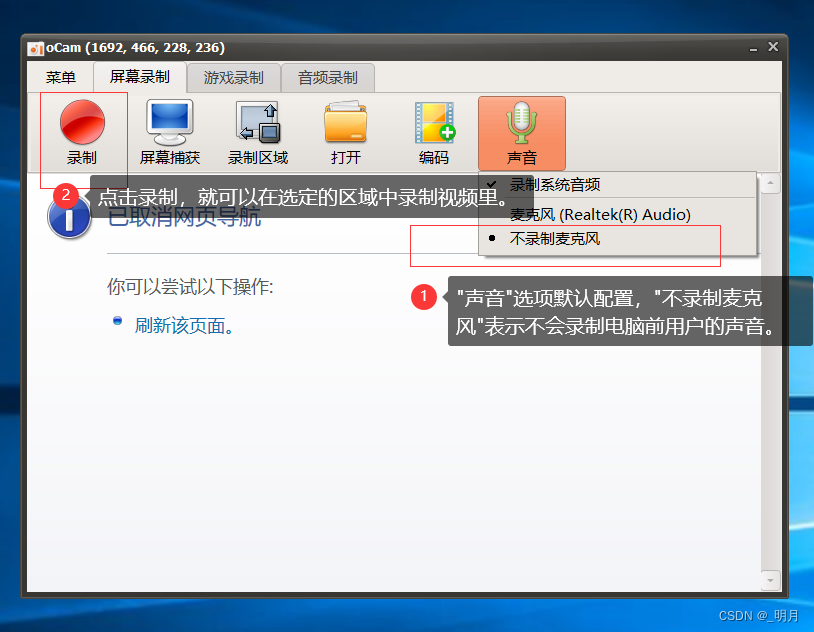
图片01
2、录制电脑屏幕视频和个人音频
“屏幕录制”菜单栏,“声音” 一栏选择 “麦克风”,就可以在录制电脑视频时,将自己的声音也录制进去。
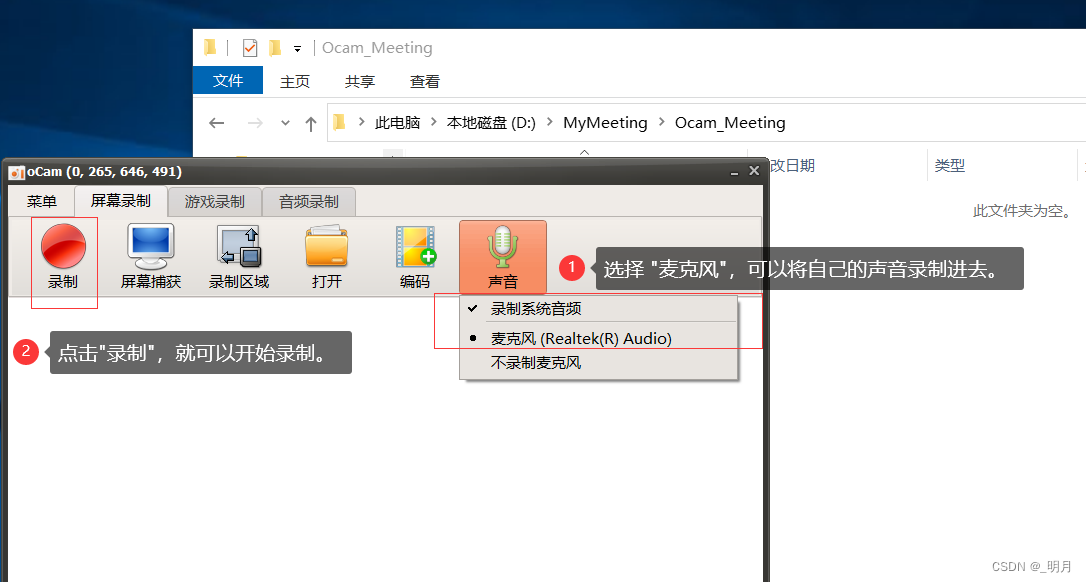
图片02
3、录制电脑屏幕视频和个人音频、视频
选择 "菜单",之后点击 "选项",会跳转到 "设置"页面。
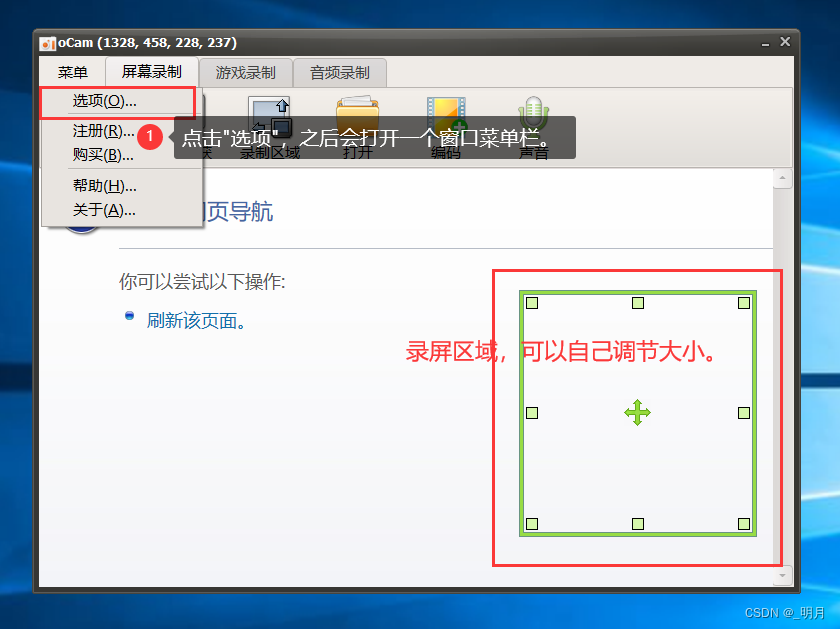
图片03
找到“设置”界面左侧“摄像头”一栏点击,之后勾选 “摄像头加添加到视频(A)” ,点击“确定”。 当再次录制视频时,电脑的摄像头会自动打开,用户的视频也将会被录制进去。
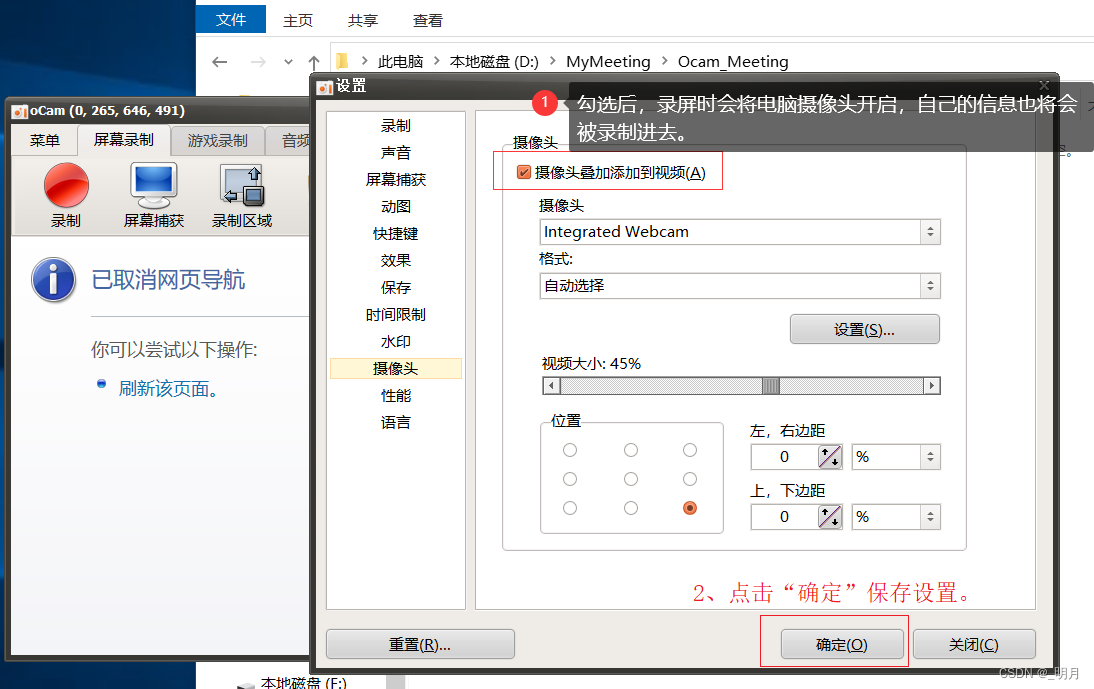
图片04

























 777
777











 被折叠的 条评论
为什么被折叠?
被折叠的 条评论
为什么被折叠?








